
★缘起
近几年移动互联网的发展,使智能手机、平板电脑等一系列智能终端融入人们的生活。自己个人也经历了从传统的Windows平台PPC、Smartphone,向使用iOS、Android、Windows Phone、WebOS等平台的手机和平板电脑的转换。
在数码相机还在130万像素的时代,就想着有个随身数码相机拍拍点滴生活发在网站上,后来就有了自己的博客。有了博客之后,就想着啥时候能更方便的分享这些呢,后来就有了后来自己的微博……
同样的,使用触屏的智能终端,就喜欢在随身设备上写写画画,从早期的电阻屏到现在的电容屏,触屏的体验也越来越好。Galaxy Note、HTC Flyer、ThinkPad Tablet等设备“笔”的推出,让很多喜欢随手写写画画的人们欢欣鼓舞,我就是其中之一。自己有iPad,设备的流畅度我觉得已经足够,写写画画感觉也不错,美中不足就是缺乏支持压感、没有很好的电容笔。
曾经帮人买过几台Galaxy Note,感觉这个上面的支持压感的电容笔体验挺好的,只是自己个人还不大习惯用5寸及以上的手机。ThinkPad Tablet上市之时,虽然一直是ThinkPad的忠实粉丝,但这台平板商务造型、配置如何如何啊实际上对我来讲都不关心,真正吸引我的是那只支持压感的笔,但很遗憾,定价似乎过高了,特别是国内行货价格太坑爹。近期各厂商平板电脑的价格都有调整,偶然发现ThinkPad Tablet行货在主流电商网站已经2.2K左右,淘宝带票已经2K以内,果断淘了一台16G Wifi版本的行货(ThinkPad Tablet 183823C)。
参数介绍见联想官网:http://appserver.lenovo.com.cn/Lenovo_Series_List.aspx?CategoryCode=A19B01C11
抽时间把开箱及初体验的情况整理了一下,分享给大家以供参考。由于自己不是什么商务人士,也不是性能参数控,所以在后面的图文中,将不会看到什么高端商务应用的介绍啊,不会有什么ThinkPad Tablet与Moto Xoom的性能跑分之类,仅仅是个人角度初体验总结。
★开箱
5月19日寄到的,包装看起来蛮大的,感觉像笔记本电脑的箱子,原封行货。

打开包装,箱子里面套箱子,记得以前买iPad行货时也是类似情况。

这个可能算才是Thinkpad Tablet真正的包装盒吧,感觉这个包装样子还不错,总体蛮大气稳重的。美中不足,个人不喜欢这个中间印制Pad的Home Screen壁纸,特别是和这个包装整体来看很不搭。

里面的情况,记得以前看过联想其他产品的开箱文,似乎都爱用这类盒子套盒子的搞法,挺规整的。Pad是有易碎贴纸,封在袋子里的。

拆开各个包装的情况,Pad、联保卡&其他说明、手写笔(含电池、备用笔尖、挂绳)、电源、数据线。电源不够小巧,2A的,iPad、三星P1000都是2A的电源,不知道是否默认Pad标准。

外观对比,iPad 1代、Thinkpad Tablet、三星P1000。造型中规中矩,重量与iPad 1代相当。

外观对比,旁边手机是Nokia Lumia 800、Apple iPhone4、HP Veer。Thinkpad Tablet的造型相对于日常见到的手机和平板来说,造型的确是有些商务的。

主角Thinkpad Tablet,小台灯模式哦。

小红点和两个“ThinkPad”。

平板下方四个实体按钮从左至右分别是“转屏锁定”、“浏览器”、“Back”、“Home”。
接口及按钮介绍:下侧接口设计有SD卡及Sim卡(3G版有用)槽、专用底座接口、MicroUSB接口、MiniHDMI接口、耳麦接口;左侧下方有USB接口;上侧左边是笔插孔右边是音量按钮;右侧上方是电源按钮。

平板下方左侧有Lenovo标志,个人似乎还是习惯于Thinkpad T43及之前的IBM标志。

默认Home Screen壁纸,有点意思,幸亏不是前面包装上那个蓝天绿草图。

机身设计有笔的插孔。

屏幕点亮充电的时候,这里有玄机,“ThinkPad”的“i”的小红点会亮。

机身背面上的Lenovo标志。

Nikon D700拍小台灯模式特写。

这张就是主题Banner的背景出处。

★系统及应用
概要介绍一下系统UI和部分预装App及个人安装的App情况吧,许多应用和其他Pad、手机上都大同小异,篇幅有限就不一一列举啦。大陆行货Thinkpad Tablet预装的是Android 3.1,有消息称针对国内行货联想将在6月官方OTA升级4.0。
锁屏界面。
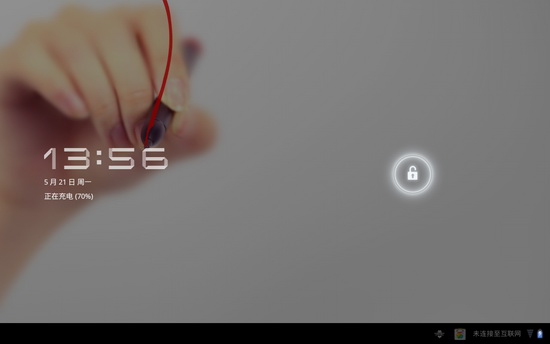
Home Screen。中间的那个“四叶草”样子的东东是联想的“快捷启动器”,可以自定义喜欢的应用方便启动,同时这是一个标准窗口小部件“Lenovo Launch Zone”,如果不喜欢可以删除这个部件。
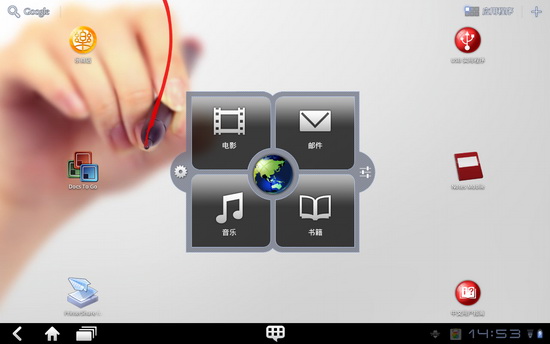
Home Screen。可以自己拖拽App快捷方式、窗口小部件等。
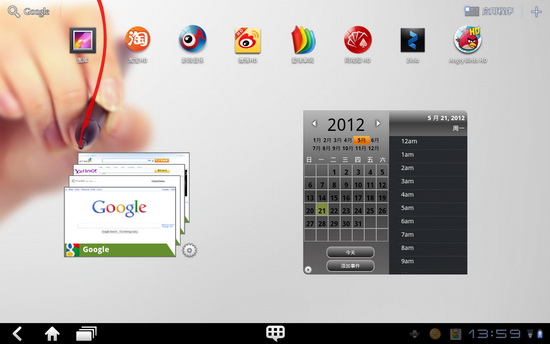
Home Screen定制。屏幕大了这样的布局和定制方式就是方便。
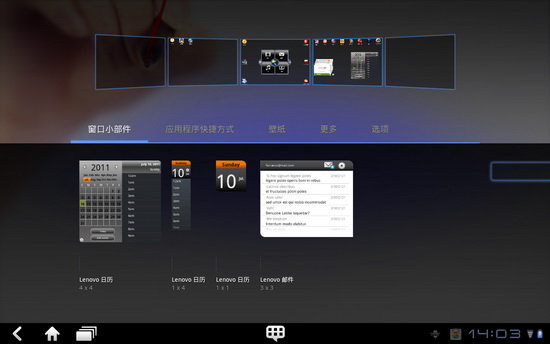
应用程序列表。这个列表里有两个我自己装的SketchBook,一个是Mobile版本、一个是PRO版本,后者2.0以上版本支持压感,悲催的是这个软件必须得Google的市场OK的情况下才能正常使用,国行隐藏、屏蔽了Google的服务,需要Root之后才能开启。先不着急Root,等下个月官方升Android 4.0之后再弄吧。
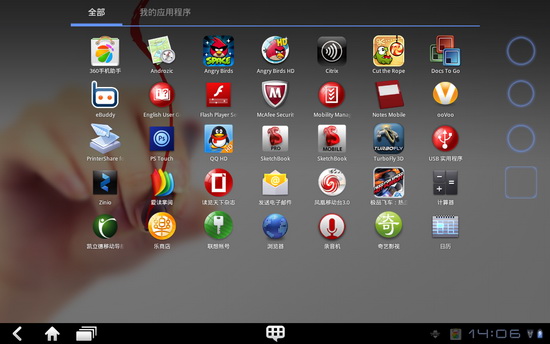
任务管理(系统状态栏左起第三个按钮)。点击缩略图切换进入,点击叉叉关闭任务。
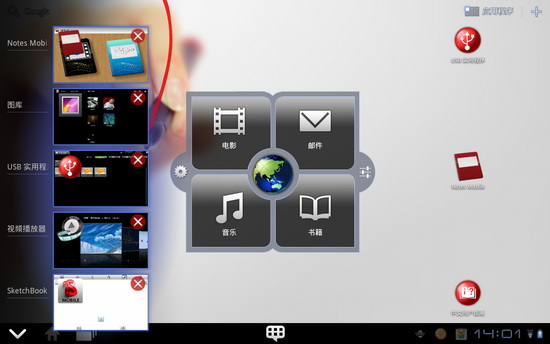
常用应用程序(系统状态栏正中的按钮)。点击缩略图切换进入,点击叉叉关闭任务。
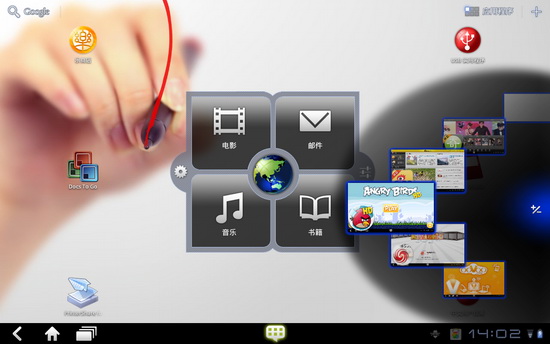
时间状态和通知设置(系统状态栏最左侧区域)。除了显示时间以外,可以方便的控制是否开启GPS、蓝牙之类。
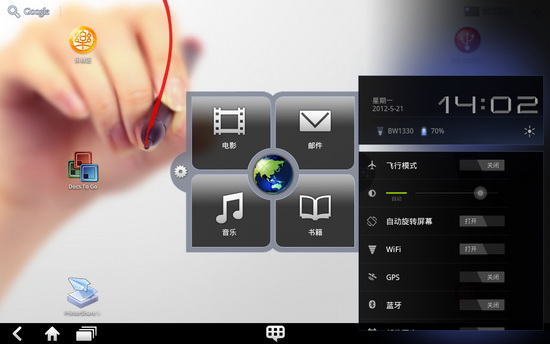
系统设置。希望下个月这里的Android版本就是4.0了。
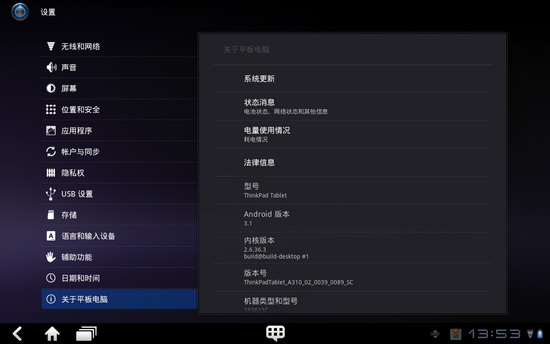
USB实用程序。前面介绍过Thinkpad Tablet有USB、读卡器等接口,通过USB实用程序可以管理SD卡、USB OTG的内容。
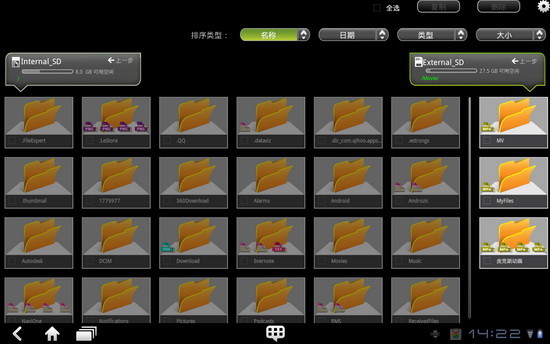
这一幕也很熟悉,iPad配合Camera Connection Kit也大致是这个样子,可以通过USB实用程序把相机上的照片预览、复制到Pad上。

图库。因为有SD插槽,我装了一张32G的Class10的SDHC,用于放照片、视频、文档资料之类,大多数App可以正常使用它们。16G系统自身存储用于装软件。这张截图上是我娃大概百天前后的照片,哈哈。
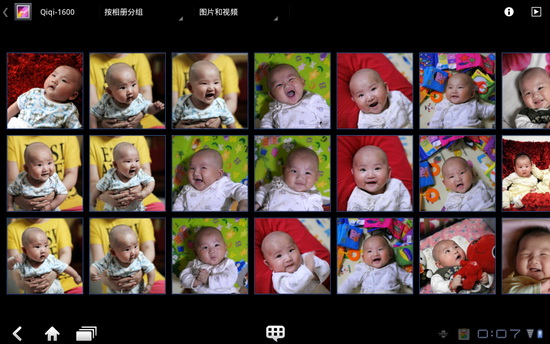
视频。自己用iMovie给娃做的纪念短片,这张是小宝宝还没出生的时候,我给老婆大人用iPad画的简笔画。
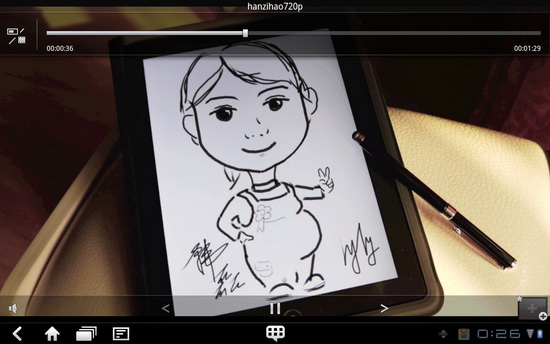
相机。有前后摄像头,效果一般。

Notes Mobile。Thinkpad Tablet自带的App,很方便的笔记本,可以给自己创建不同的笔记本子,而且封面也支持手写,方便记录类的写写画画。
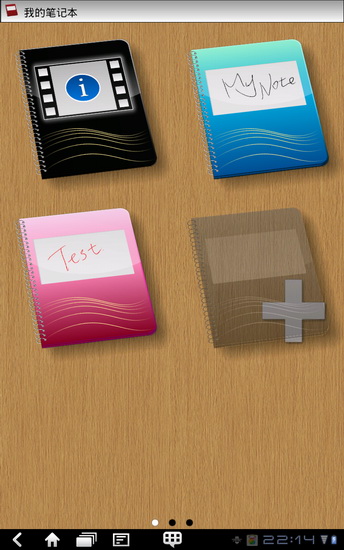
在没有另外安装其他专门App之前,Notes Mobile上面写写画画还是蛮不错的,试验了一下笔输入识别和笔触的压感。这款应用会成为我使用Thinkpad Tablet随手记录的主要途径。
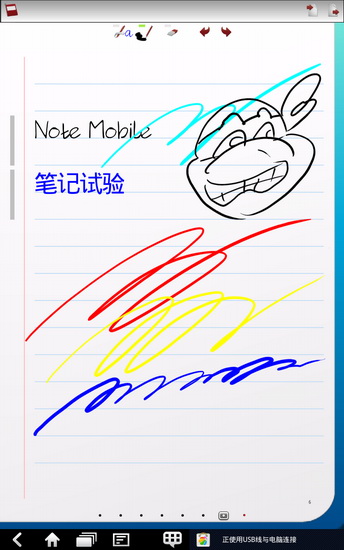
浏览器。
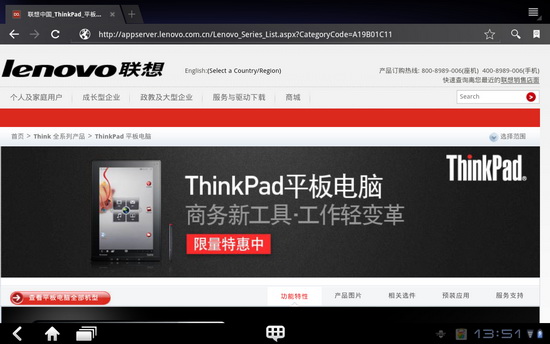
爱读掌阅。预装的看书工具,UI细节还有些毛糙。
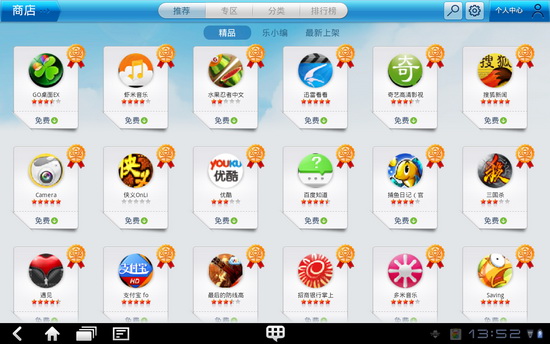
乐商店。行货屏蔽了Google的市场,就得靠这个了。个人还是习惯用360手机助手、豌豆荚之类,现在在用360手机助手。
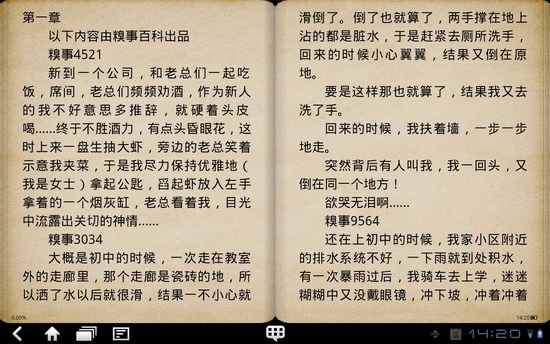
QQ。
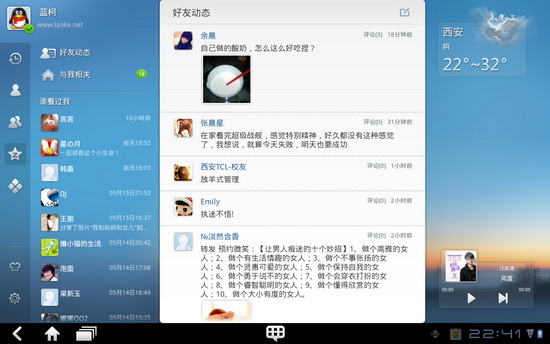
前面忘了介绍,这个是系统自带的中文输入法。
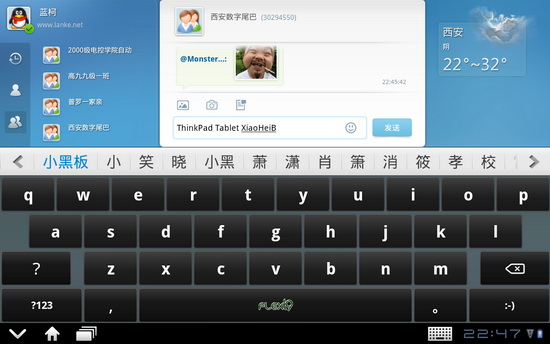
新浪微博。基本上这类主流软件,大多情况iOS和Android Pad的主要布局、风格一致,一些细节上有不同。
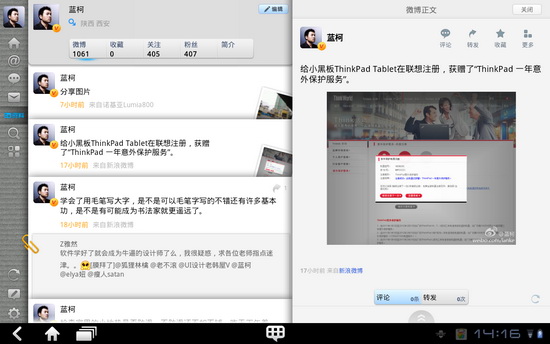
搜狗地图。预装的,自己装的话这类习惯装谷歌、百度的。
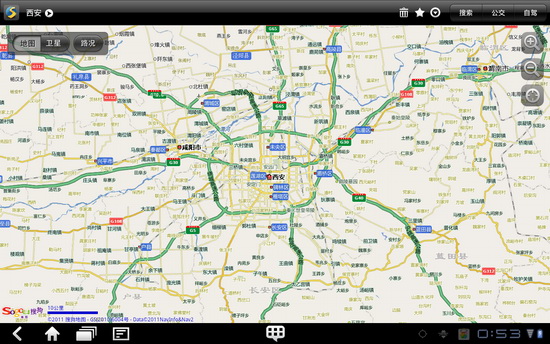
凯立德导航(后来装的App)。设备有GPS硬件,但搜星能力相对较弱。
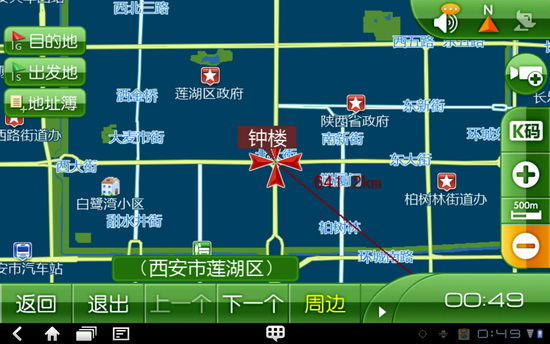
Mindjet(后来装的App)。我最常用思维导图软件,工作生活必备。

EverNote(后来装的App)。我最常用云笔记软件,工作生活必备。
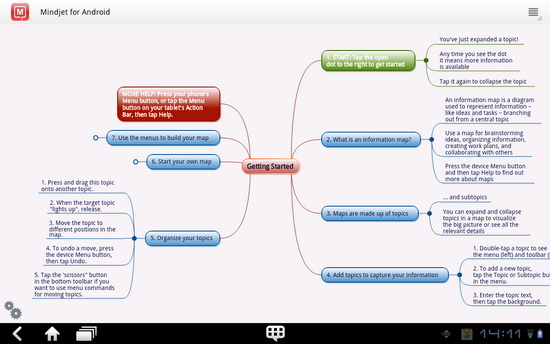
AngryBirds。系统预装的,经典。

Angry Birds Space(后来装的App)。感觉这个版本蛮有特色的,不错。
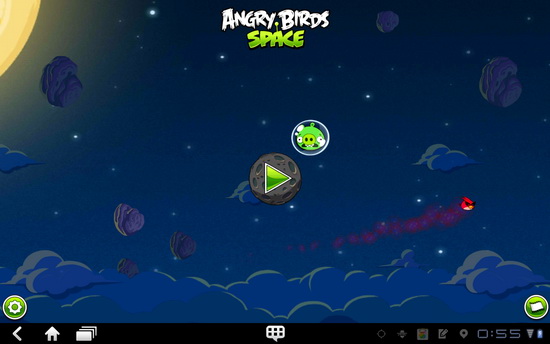
★结束语
这就是我对新入的随身“小黑板”——Thinkpad Tablet初步体验的情况。家里的iPad基本被用于给小宝宝放儿歌以及老婆用于上网、看甄嬛传之类的。这台Thinkpad Tablet会和我的Panasonic GF1相机搭档,一起放到包里随身带着,成为一个随时能够写写画画的随身“小黑板”。
如果非要说一下我个人认为的优缺点,大致如下了:
优点:
◆ 流畅、精准的压感笔,体验优秀。
◆ USB OTG、HDMI、读卡器等接口齐全,方便使用。
◆ 外观设计,用料做工,延续了Thinkpad的经典。
缺点:
◆ 略重了些,约757克,比iPad一代还重。
◆ 只有一个扬声器,声音较小。
希望我这篇仅从个人体验角度的非商务、非专业图文分享,能够给大家一个参考。
– – – [华丽的分割线] – – – – – – – – – – – – – – – – – – – – – – – – – – – – – – – – – – – – – – –
自己从事移动移动互联网方面工作,也不是美术科班出身,工作生活中实际上很少画画,差不多儿童简笔画水平,不过自己从小还是蛮喜欢随手画画的。最后贴一些自己的涂鸦之作,作为片尾插图纯属娱乐吧,见笑了。
2012年4月 铅笔随手画卡通形象,后Flash勾彩色草图

2011年11月 给老婆大人用iPad画的简笔画

2011年11月 公司某产品用户突破百万庆祝活动中在气球上用白板笔随手自画像

2010年10月 用iPad练习画桃坪羌寨

2010年10月 第一次用iPad画画,随手画忍者神龟

2004年11月 第一次用Wacom压感笔在Painter里学着画荷花。

2003年2月 第一次用Wacom压感笔在Expression 2 LE里随手画金鱼。
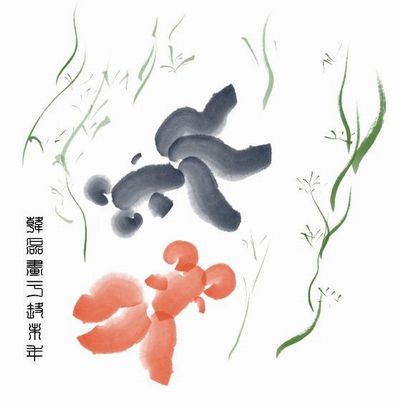
That's all. Thanks.
